18、几个常用的dpkg命令:
dpkg -l [软件包名称]:列出系统中已安装的软件包的信息,不加参数表示列出所以已安装的信息!
dpkg -L [软件包名称]:列出指定软件包的详细安装列表
dpkg -s [软件包名称]:查看指定软件包的详细信息,如安装状态、版本信息、依赖关系、配置文件以及描述信息等!
dpkg -S [文件名]:查看指定文件的来源(就是属于那个软件包,可以直接使用绝对路径进行查看)
说明:以上名称参数均可以使用通配符!
dpkg -i [*.deb]:安装指定的deb软件包
dpkg -r [*.deb]:卸载指定的deb软件包
dpkg -P [*.deb]:彻底的卸载指定的deb软件包,包括配置文件等等
dpkg -c [*.deb]:列出指定deb软件包所包含的文件列表 rpm -qlp
dpkg -I [*.deb]:列出指定eb软件包的详细信息,如版本、依赖、描述等等
19、启动Xephyr命令: “Xephyr :2 -host-cursor -screen 800x480x16 -dpi 96 -ac”(就相当于在X界面下再开一个X)
20、IP转发: echo 1 》 /proc/sys/net/ipv4/ip_forward
IP伪装: iptables -t nat -A POSTROUTING -o eth0 -j SNAT --to 192.168.1.121
IP设置: ifconfig eth0 192.168.7.2 up
指向网关: route add default gw 192.168.7.1
21、快速文件索引命令: locate filename (注意需要定期更新索引数据库: sudo updatedb)
22、光驱弹出:eject -r 光驱弹入:eject -t
23、可以通过chkconfig来设置系统启动配置,如chkconfig httpd on和chkconfig vsftpd on
24、察看目录大小:du -sh 《dirname》;查看文件大小:ls -lh
25、在双系统情况下,如果重装windows就会破坏原有的grub引导程序,可以通过以下步骤简单修复:通过Linux安装光盘启动系统,以root权限进入grub,
root@local:~#grub
grub》 find /grub/stage1 (该命令会显示引导文件所在分区,如(hd0,1))
grub》 root (hd0,1) (注意中间有一空格,指定/boot分区所在位置)
grub》 setup (hd0) (将grub安装到mbr)
grub》 quit (退出grub程序)
root@local:~#reboot
26、查看磁盘分区使用情况:df -lh (sudo fdisk -l列出所有磁盘分区)
27、磁盘分区管理命令:fdisk
root@local:~#fdisk /dev/hda (进入磁盘管理)
Command (m for help): p (查看所有分区)
Command (m for help): a (设置可引导分区,就是*标记)
Command (m for help): n (创建一个新分区,给新分区分配空间时,起始卷值默认即可,可避免空间浪费,然后给出空间大小,如+10000M就表明要分配1G的空间,然后自动计算结束卷值)
Command (m for help): t (给新分区设置分区类型,可以通过L显示所有分区类型)
Command (m for help): w (保存退出,但也需重启才能生效)
Command (m for help): q (不保存退出)
28、新分区还需被格式化成相应的文件系统类型才能使用,常用的有mkfs.ext3(格式化为ext3格式,也是Linux分区常用的)、mkfs.msdos(格式化为Fat16格式)和mkfs.vfat(格式化为Fat32格式);如mkfs.vfat /dev/hda1
29、磁盘分区类型一般有两种,primary分区和extends分区,每个磁盘所包含的这两种分区类型总和不得超过4个;如果还想增加更多分区,可以在extends分区中创建任意多个logic分区;所有在给一个新磁盘分区时,都应该给其划分一个extends分区,以作扩展之用,否则就成为死分区了。典型划分的一个示例:
fat32:用于双系统(primary)
boot:启动引导分区,1G空间足够,ext3格式(primary)
swap:交换分区,1G空间足够,swap格式;如果内存很大,也可以不要(primary)
extend:扩展分区,全部剩余空间,ext3格式;然后可以在其下创建多个logic分区(logic)
30、使用qemu运行一个winxp image:qemu -m 384 -no-acpi -hda 。/winxp.img
31、Find命令与cp命令的组合:find ‘dir1’ -iname “*.ko” -exec cp {} ‘dir2’ ;
表明将dir1目录里的所有.ko文件拷贝到dir2目录,注意,注意带上命令后面的分号
32、解决挂载分区中文显示乱码问题: sudo mount /dev/hda2 /mnt/xp -t vfat -o iocharset=utf8,umask=000
-o iocharset=utf8指定编码方式umask=000指定文件权限,与chmod 777等价,该句对乱码问题没什么影响,也可不要!
对于NTFS分区:mount -t ntfs-3g -o nls=utf8,umask=000 /dev/hda1 /mnt/c,这里需要用nls才能正常显示中文(-t ntfs-3g有时并不工作,改用-t ntfs即可,当然挂载ntfs分区的前提当然得先安装ntfs-3g了;还有一点就是挂载的ntfs分区无法写入)!
34、以 root 用户运行下列命令来添加新用户:
groupadd lfs
useradd -s /bin/bash -g lfs -m -k /dev/null lfs
命令行选项的含义:
-s /bin/bash --- 指定 bash 作为 lfs 用户的默认 shell
-g lfs --- 将 lfs 用户添加到 lfs 组
-m --- 为 lfs 用户创建 home 目录
-k /dev/null --- 这个参数通过修改输入位置为特殊的空设备来防止从框架目录(默认为 /etc/skel)拷贝文件
lfs --- 这是所创建的组和用户的实际名字
为了可以使用 lfs 用户登录(与从 root 用户切换到 lfs 用户不同,这种切换不需要 lfs 用户有一个密码),必须先为 lfs 用户设置一个密码:
passwd lfs
35、openssh-client:ssh客户端,就是gnome终端
openssh-server:ssh服务端,只有开启后,别人才能登录到该主机
36、Ubuntu英文环境下scim输入法在firefox中输入中文的问题:
首先安装中文支持,确保scim可用,即在terminal和gedit中可以通过右键选择scim输入法进行中文输入;
然后执行命令:
sudo apt-get update
sudo im-switch -s scim
sudo apt-get install scim-qtimm
最后重启X即可
37、浏览chm文件(win下编译好的html文件),可以安装包chmsee或者xchm
38、一些常用命令:
lspci #查看系统设备
alsamixer #查看系统声息设备
gzip ‘file’ #生成一个.gz文件
gzip -d ‘file.gz’ #解压一个.gz文件
dmesg #查看kernel启动信息
uname -r #查看kernel版本信息
rpm -i program.rpm #安装rpm包
audacious #一款很好的music播放器,可直接从源安装
39、升级Ubuntu一般步骤:
更新/etc/apt/sources.list的源到指定版本;
sudo apt-get upgrade
sudo apt-get update
sudo apt-get dist-upgrade
40、利用--reference参数可以使file2的权限与file1相同,其它更改命令如chgrp,chown等可相似使用:
chmod --reference ‘file1’ ‘file2’
41、svn使用入门:
启动svn服务:svnserve -d
创建svn项目:稍微麻烦,创建完后需要进行用户权限的点配置,可参考已有的svn项目,拷贝过来即可(不再赘述)。
导出文件:svn co svn://192.168.1.x/var/www/svn/trunk (将工程目录trunk导出到当前目录下, co=checkout)
svn co svn://192.168.1.x/var/www/svn/trunk dir (表示将trunk/*导入到指定目录,如果没有指定目标目录,则包括trunk目录在内被导入到当前目录下)
提交文件:svn commit -m “[labServer] Fixed #bug_id bug_describ” (提交新的版本,引号内容是该版本的描述信息,commit=ci=checkin)
查看变更:svn diff ( | more)
版本同步:svn update (可在本地导出的工程目录下执行)
版本信息:svn info
版本日志:svn log
增加文件:svn add file
删减文件:svn del file
生成patch文件:svn diff 》 。/fix#bug_id.patch (将patch文件导出到当前目录下)
先add/del之后,再执行commit !
42、qemu典型使用:
qemu-img create -f qcow harddisk.img 1024M(创建一个img文件,其格式为qcow,大小为1G,前提需安装qemu)
qemu -boot d -hda 。/xp.img -cdrom 。/wixp-sp2-small.iso -m 512 -localtime(从本地iso镜像安装到img文件)
qemu -boot d -hda 。/xp.img -cdrom /dev/hda -m 512 -localtime(从光盘iso镜像安装到img文件,光盘的挂载分区可通过df查看)
qemu -boot d -cdrom 。/demo.iso(直接光盘启动)
------------------------------------------------------------------------------------------------
建立磁盘文件:
qemu-img create winxp.img 10G (磁盘大小自定义,要装Windows建议大一些,否则升级起来很麻烦)
安装:
qemu-kvm -m 450 -hda winxp.img -cdrom Windows XP Pro CN with SP2.iso -no-acpi -boot d
(qemu-kvm即调用KVM模块)
使用:
qemu-kvm -m 450 -hda /all/kvm/winxp.img -net nic -net user -localtime -no-acpi -boot c
这里采用NET的上网方式,也没有加声卡。。
------------------------------------------------------------------------------------------------
在Debian下验证:
启动img 文件:kvm -hda winxp.img -m 384 -soundhw es1370 -no-acpi
启动磁盘分区:kvm -hda /dev/sda -m 512 -soundhw es1370 (然后通过grub选择可以进入winxp)
43、用mbootpack整合内核: mbootpack -o xen -m vmlinux-stripped xen-3.0.4-1
其中-o xen指定要生成的目标文件
vmlinux-stripped是附加体内核
xen-3.0.4-1是本体内核
44、制作启动盘相关:
install-mbr /dev/sdb(需安装包mbr,其目标是整个磁盘)
syslinux /dev/sdb1(需安装包syslinux,其目标是某一特定磁盘分区)
45、创建节点设备:
mknod sdb c 8 1 #create sdb device in current dir
46、apt-get使用小结:
用法:apt-get [选项] 命令
命令:
update - 下载更新软件包列表信息
upgrade - 进行一次升级
install - 安装新的软件包(注:包名是 libc6 而非 libc6.deb)
remove - 卸载软件包
source - 下载源码包文件
build-dep - 为源码包配置所需的构建依赖关系
dist-upgrade - 发布版升级,见 apt-get(8)
dselect-upgrade - 根据 dselect的选择来进行升级
clean - 删除所有已下载的包文件
autoclean - 删除老版本的已下载的包文件
check - 核对以确认系统的依赖关系的完整性
示例:
apt-get remove pkgname #删除一个软件包。
apt-get --purge remove pkgname #跟上面的一样,但保留配置文件
apt-get autoremove #删除所有单独不用的软件包
apt-get autoclean #删除所有老版本的软件包
dpkg -P pkgname #彻底删除一个软件包以及配置文件。
dpkg -r pkgname #删除但保留配置文件
附加aptitude的使用:
其基本使用方法于apt-get一样,用aptitude替代apt-get字符串即可!
aptitude install pkgname #安装
aptitude remove pkgname #删除,但保留配置文件
aptitude purge pkgname #彻底删除
47、vi使用技巧
Vi中光标的移动:
w: 向前移动一个单词,将符号或标点当作单词处理
b: 向后移动一个单词,把符号或标点当作单词处理
0: 到行首
$: 到行尾
gg: 到页首
G: 到页末
行号+G: 跳转到指定行
Ctrl+g: 查询当前行信息和当前文件信息
CTRL+U: 向上滚动半屏
CTRL+D: 向下滚动半屏
vi中查找和替换命令详解:
对于字符替换,应该解决这样几个问题:
1、用谁替换谁的问题;
2、在那个范围内进行查找和替换;
3、是替换查找到的第一个还是所有匹配的项全部替换;
vi命令的各种选项就提供了这样的选择:
按住esc键,进入命令状态;然后按:进入命令模式;开始输入查找和替换命令!
一般形式为:range+“s”/source/target/g
其意义如下:
range表示要搜索的范围;
“s”这个字母表示搜索的意思,这个是不能缺少的;
source表示要搜索的字串;
target表示要被替换的字串;
g表示对于符合条件的字串全部进行替换(否则仅替换指定范围内的每一行的第一个);
其中ranges的去值如下:
1) %表示全部的行;
2) 。表示当前行;
3) $表示最后一行;
4) 可以用具体的数字表示具体的行,如10,20等;
5) 上述的标志可以进行组合,如。,$s/source/target/g 表示从当前行到最后一行的搜索替换;又如10,20s/和10,$s/等等组合;
常用替换命令: %s/str1/str2/g #用str2替换掉当前文本中所有的str1
语法高亮: 编辑/etc/vim/vimrc,添加一行syntax on
搜索高亮: 编辑/etc/vim/vimrc,添加一行set hlsearch
48、在本地交叉编译目标主机用的程序:arm-elf-gcc -elf2flt mycgi.c -o mycgi
49、转换字符编码的命令iconv:
iconv -f gb2312 -t utf8 abc.txt -o abc-utf8.txt
iconv -l #列出系统中已知的字符集
iconv -t utf-8 abc.txt #简单用法
50、卸载时报告设备繁忙解决方法:
fuser -v /mnt/xx, 看看是那个进程在用
fuser -k /mnt/xx, 把所有使用xx的进程全部杀掉,然后再umount
 电子发烧友App
电子发烧友App











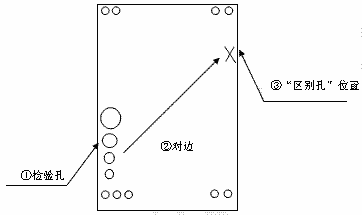





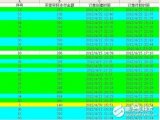

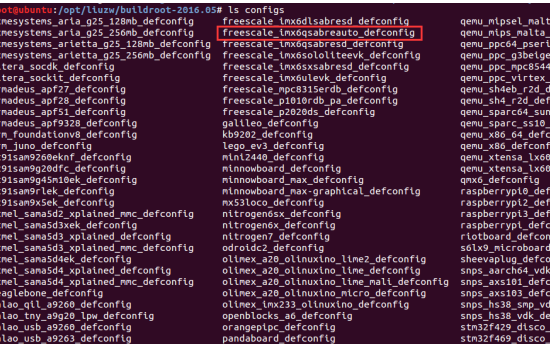
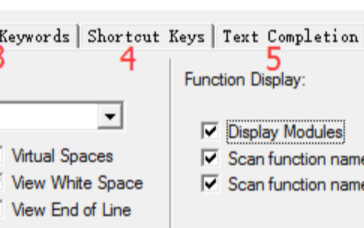
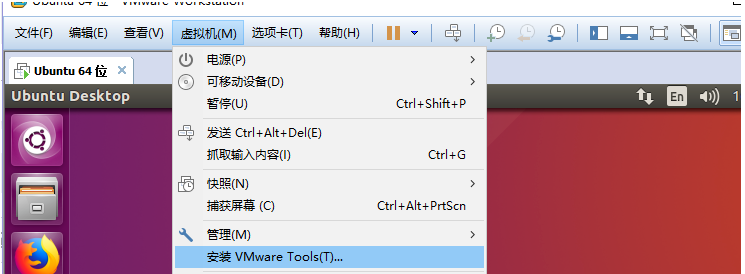
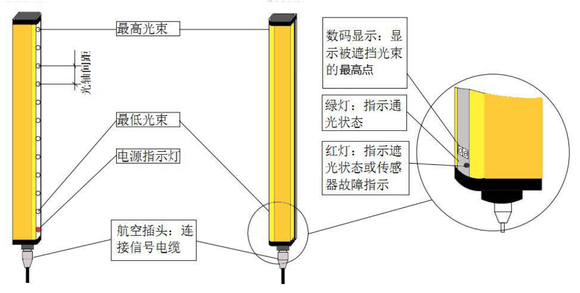
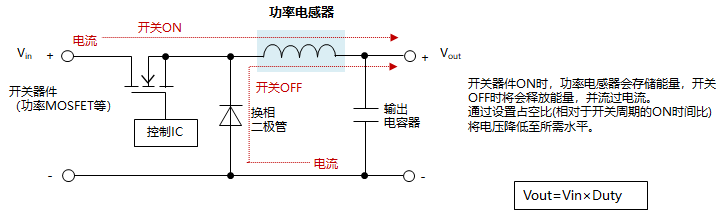










评论